La búsqueda de Apple Mail no funciona en Mac. Cómo solucionarlo.
Si ha estado utilizando la aplicación Apple Mail durante mucho tiempo y su buzón de correo es muy pesado, puede enfrentarse a algunos problemas cuando la búsqueda de Mail no está funcionando correctamente, la búsqueda proporciona resultados erróneos o no puede encontrar algunos correos electrónicos que en realidad Spotlight es capaz de encontrar. En este caso, debe reindexar su Mac Mail, lo que puede solucionar este problema.
En este artículo, vamos a compartir dos maneras de cómo reconstruir el índice de Mac Mail.
Contenido:
- Qué hace la reconstrucción en Mac Mail
- Cómo reconstruir Mac Mail usando la barra de menús
- Cómo realizar manualmente la reconstrucción de Apple Mail
- Cómo reindexar Apple Mail con MacCleaner Pro
Qué hace la reconstrucción en Mac Mail
Cuando se reconstruye el índice de Mail, elimina todos los datos de los mensajes almacenados localmente en su Mac y los vuelve a descargar del servidor de correo remoto.
¿Cuánto tiempo tarda la reconstrucción de Mac Mail
El tiempo de reindexación de Mac Mail depende del número de cuentas de correo que tenga y de la cantidad de correos electrónicos almacenados en su Mac. Puede tardar desde varios minutos hasta horas. Si tiene miles de mensajes, la reconstrucción será larga.
La reconstrucción del índice de Apple Mail es bastante fácil. Estos son los pasos para ello:
- Inicie la aplicación Mail.
- Vaya a la Barra de menús, haga clic en Buzón y seleccione Reconstruido.
- Iniciará el proceso de reconstrucción. Podrá ver la barra de progreso de la descarga de sus mensajes en la ventana de Mail.
- Tenga en cuenta que tiene que repetir los pasos anteriores para cada cuenta de correo que utilice en la aplicación Mail.
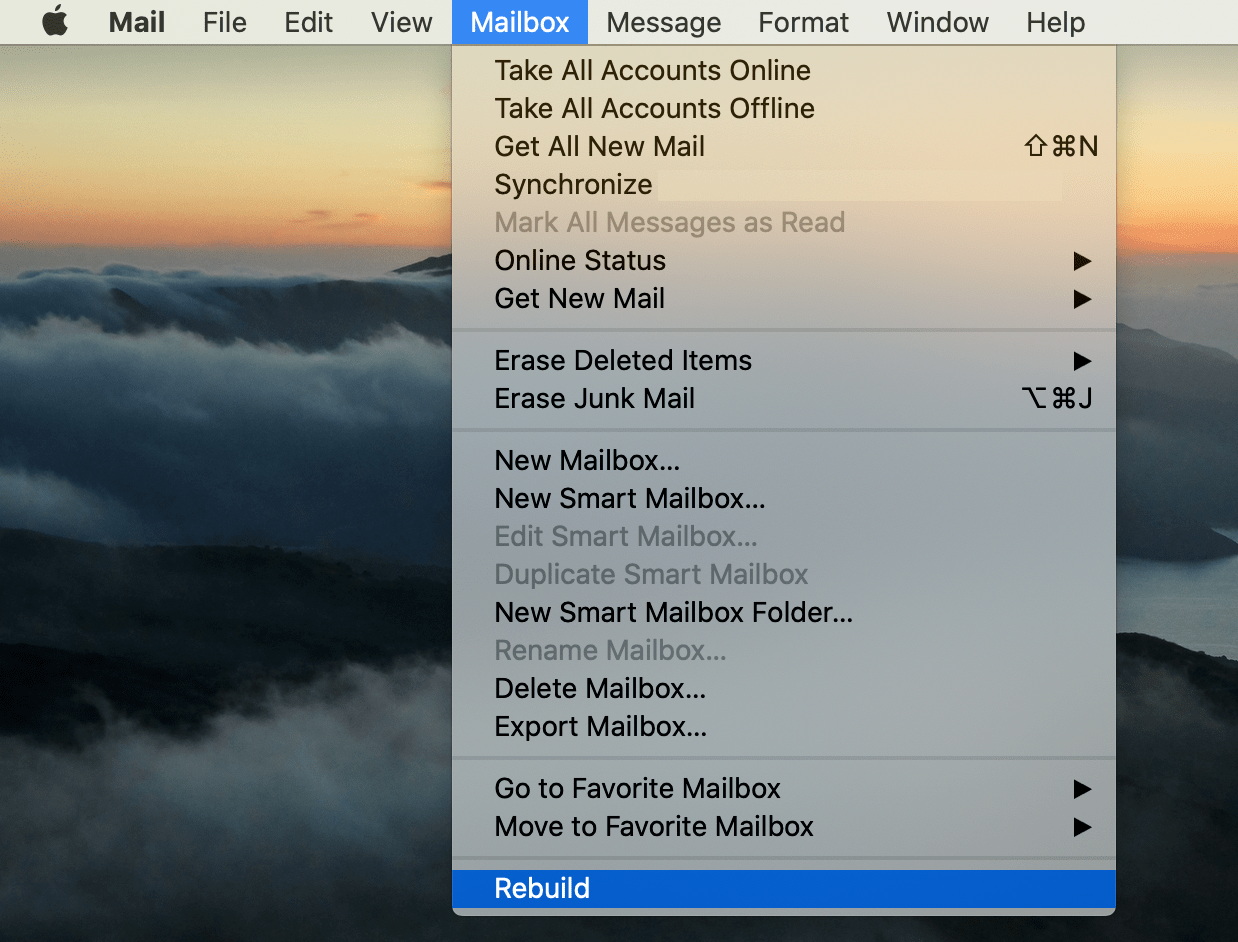
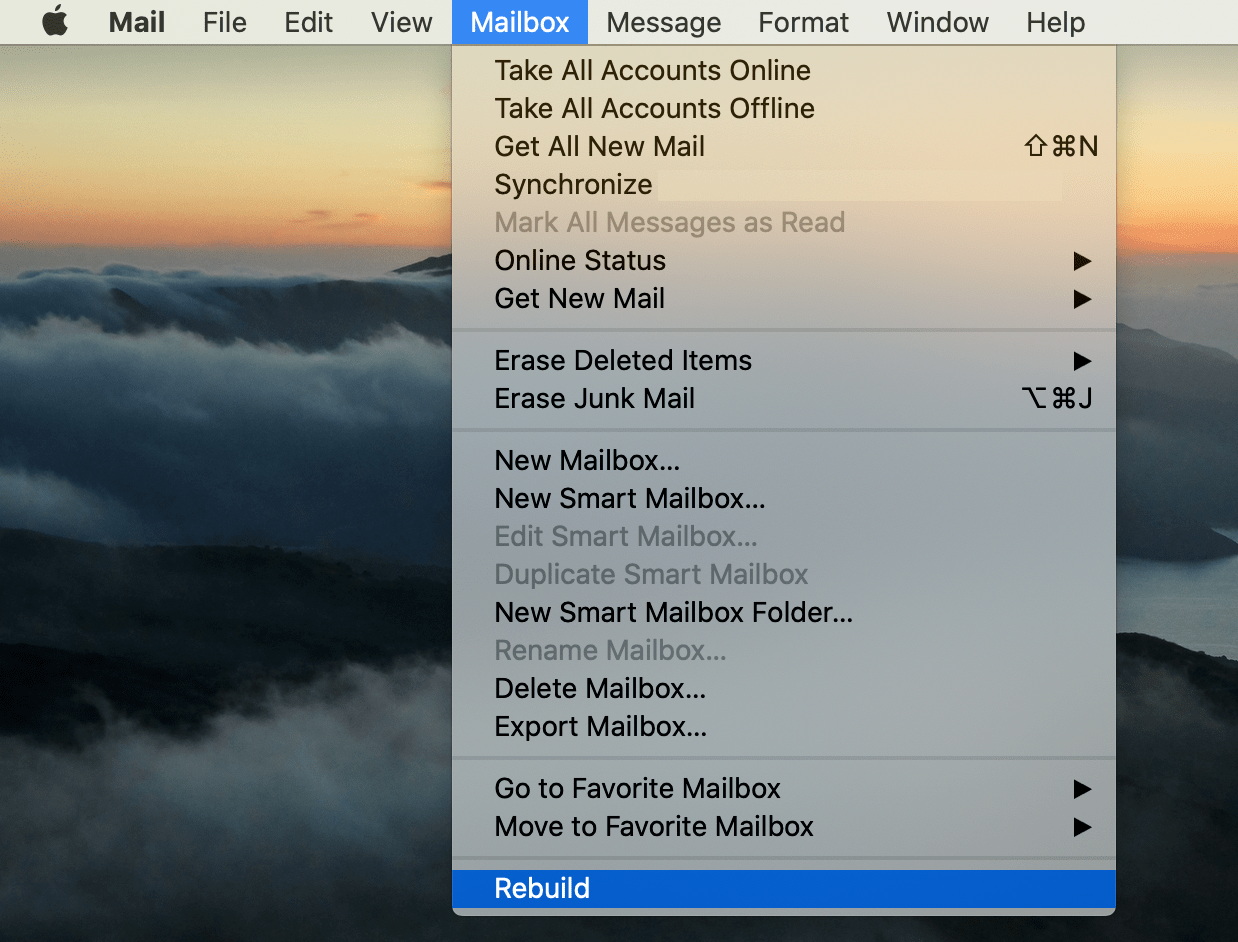
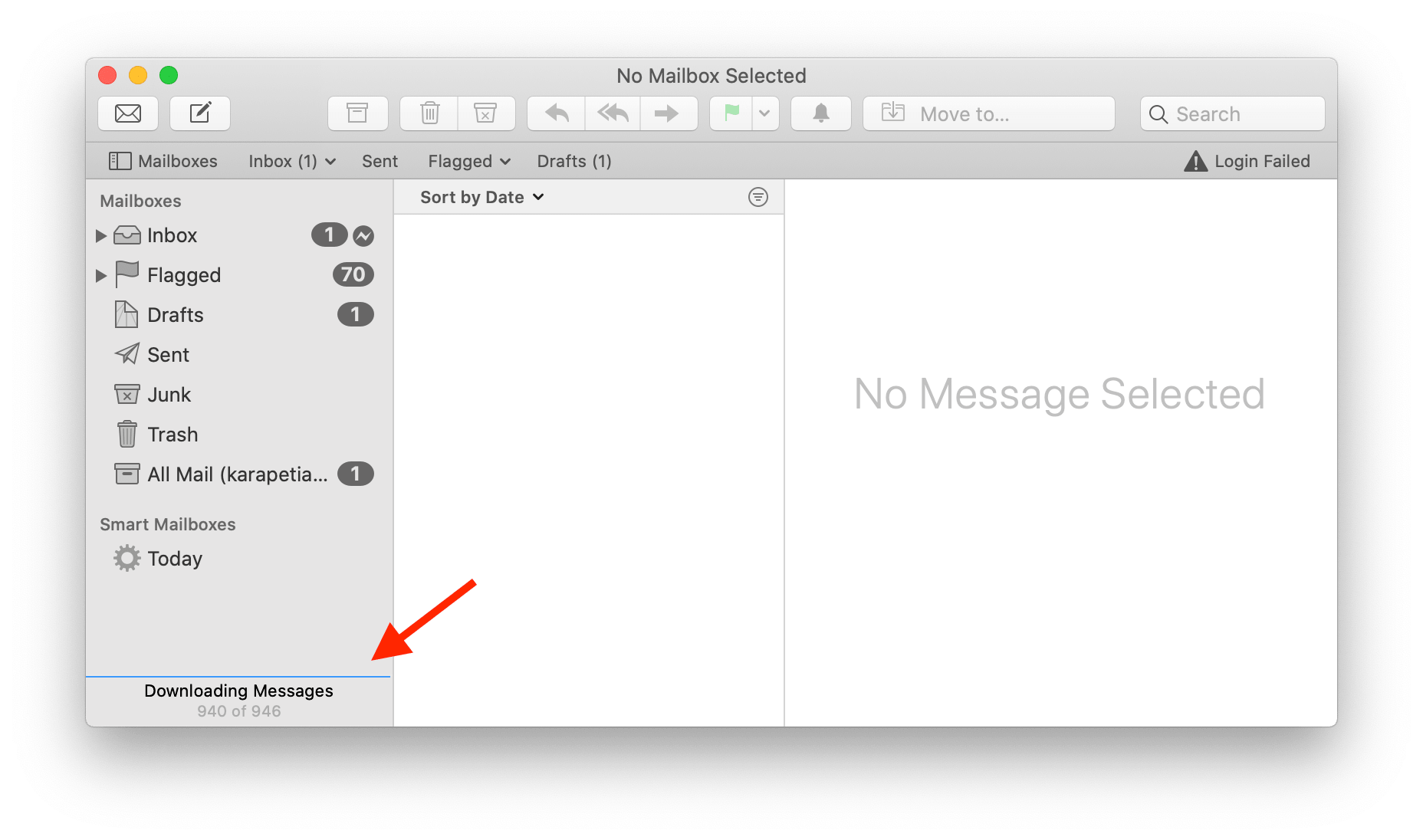
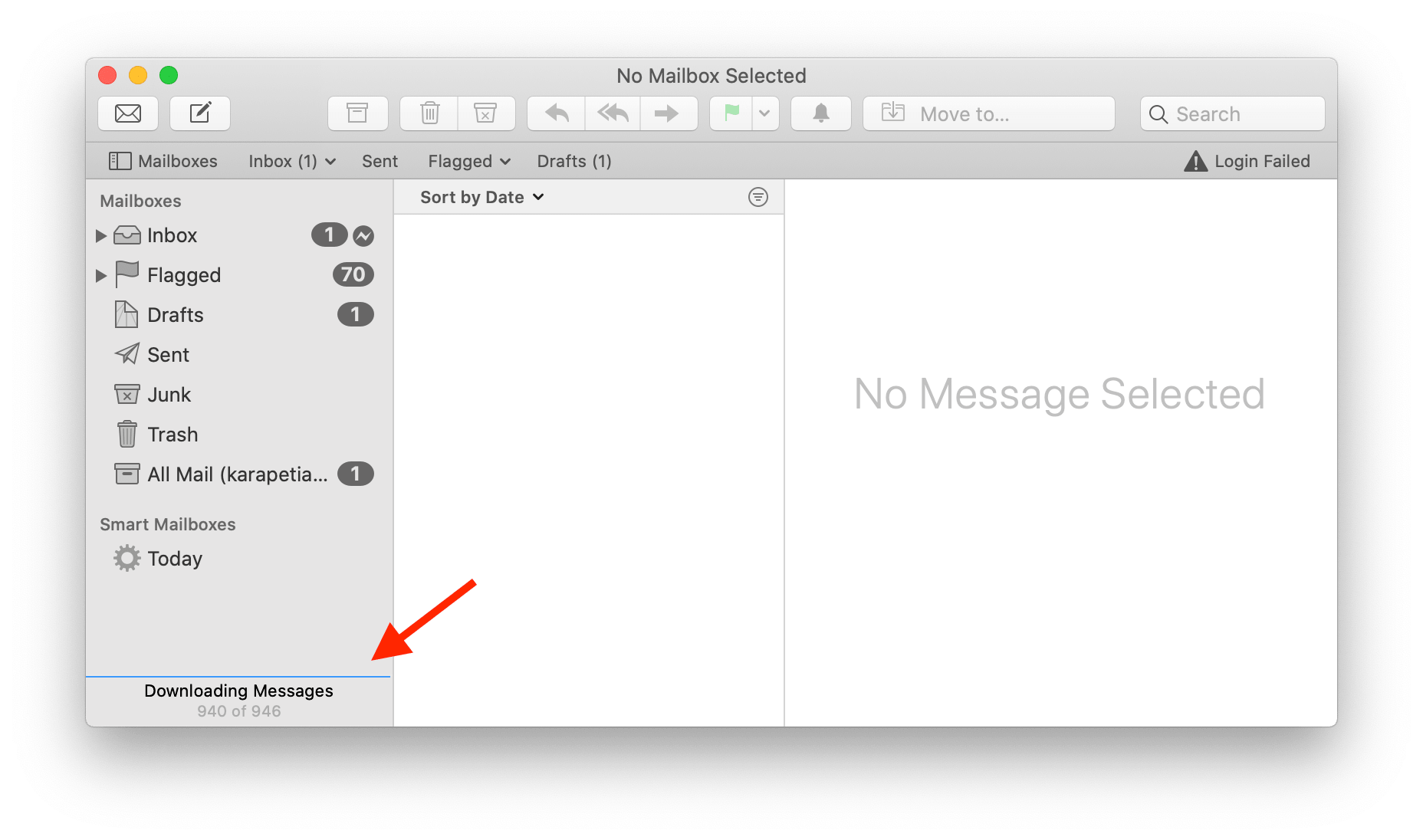
Cómo realizar manualmente la reconstrucción de Apple Mail
Si por alguna razón no puedes ejecutar la tarea de reconstrucción de Mail a través de la barra de menús, intenta hacerlo manualmente.
Aquí están los pasos para reconstruir el índice de Mac Mail manualmente:
- Primero, salga de la aplicación Mail.
- A continuación, abra el Finder y pulse la combinación de teclas Comando+Mayúsculas+G.
- Ingrese en la siguiente ubicación y ~/Library/Mail/V2/MailData/ pulse Ir.
- Busque y elimine los archivos que comienzan con el «Índice de sobres». Nota, recomendamos que antes de eliminar copie estos archivos en algún lugar por si algo sale mal.
- A continuación, abra de nuevo la app de Correo. Comenzará a forzar la reindexación. Una vez que la reconstrucción del índice de Mail haya terminado, los problemas de búsqueda deberían estar resueltos.
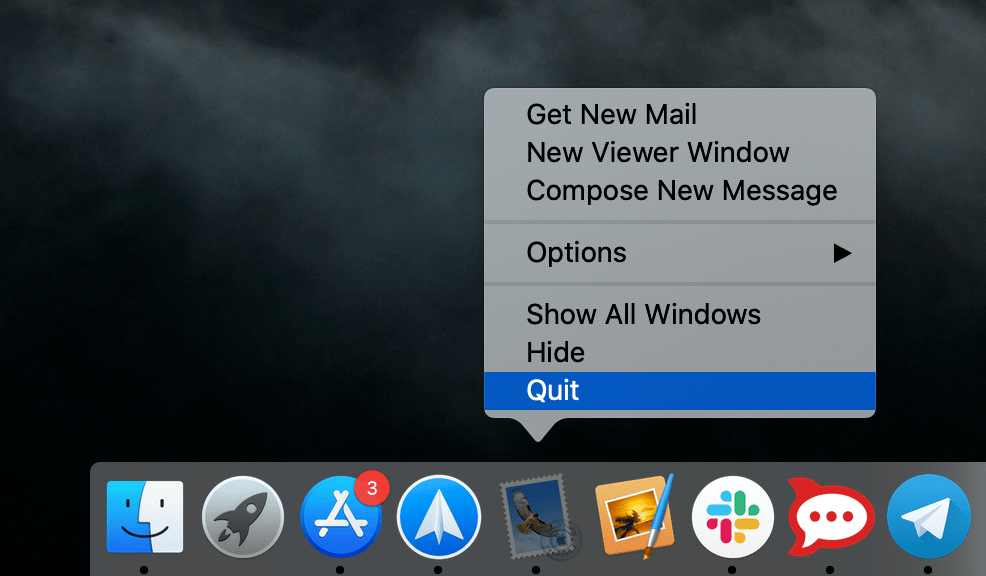
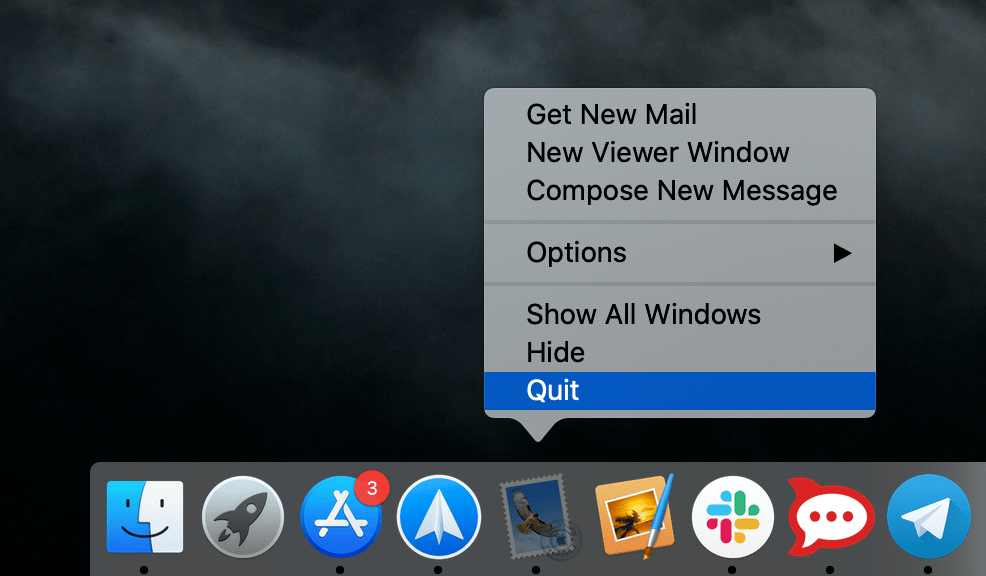
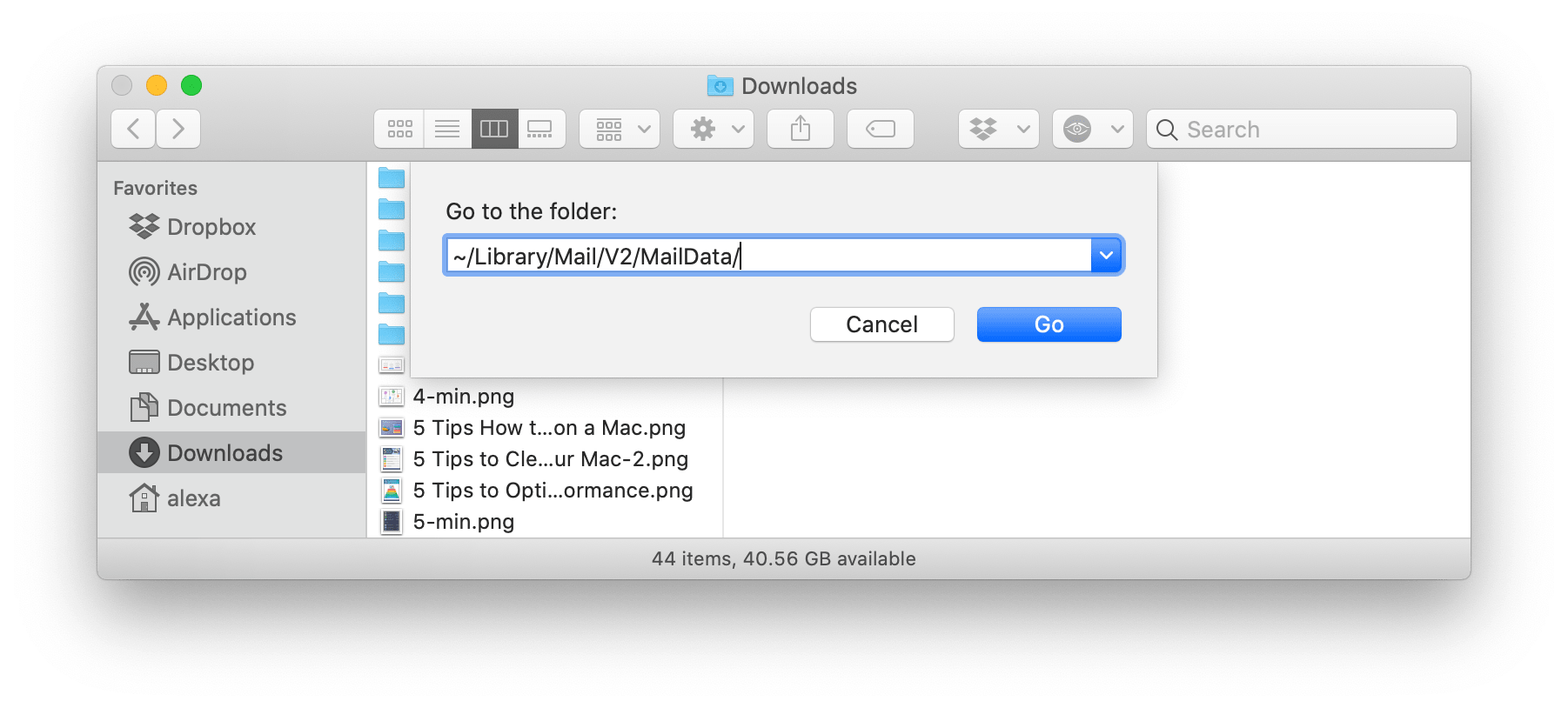
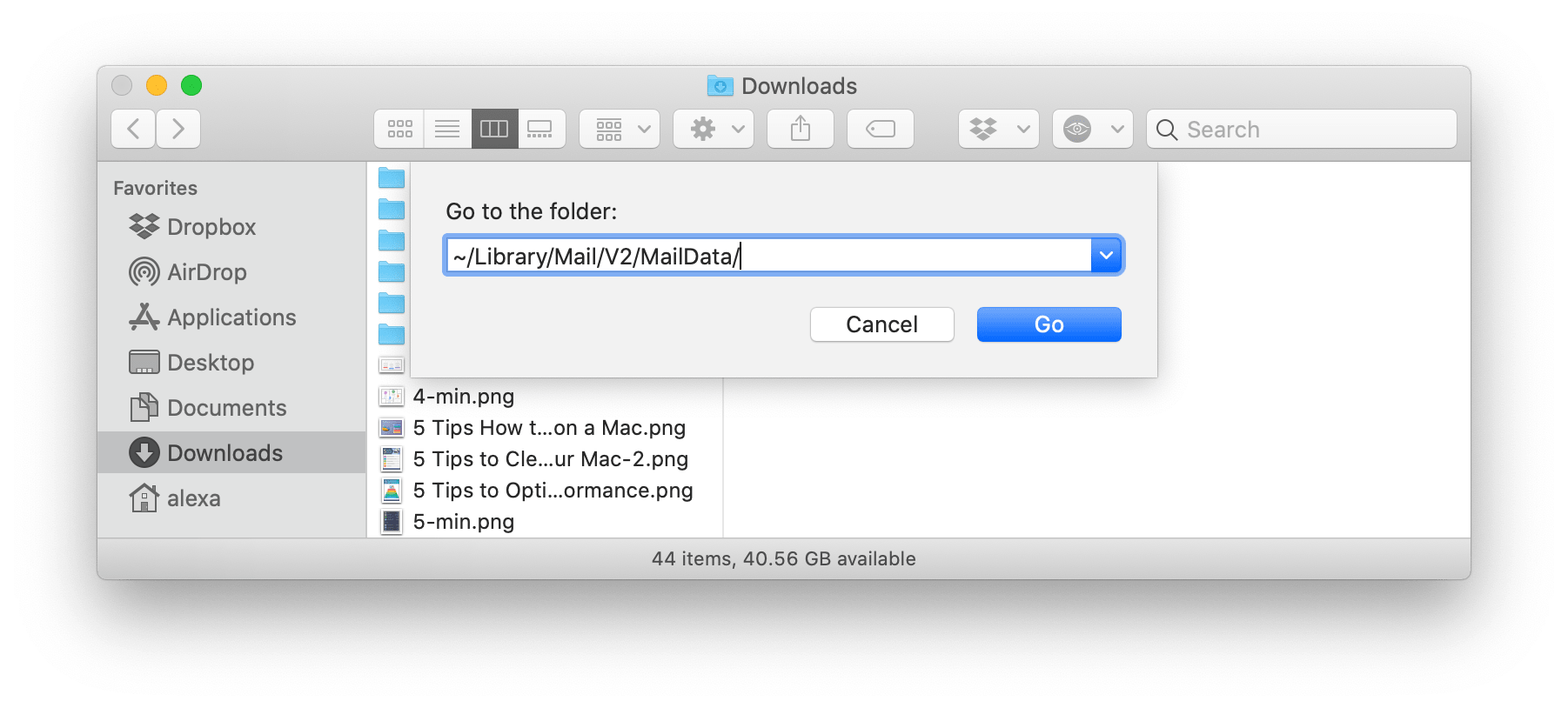
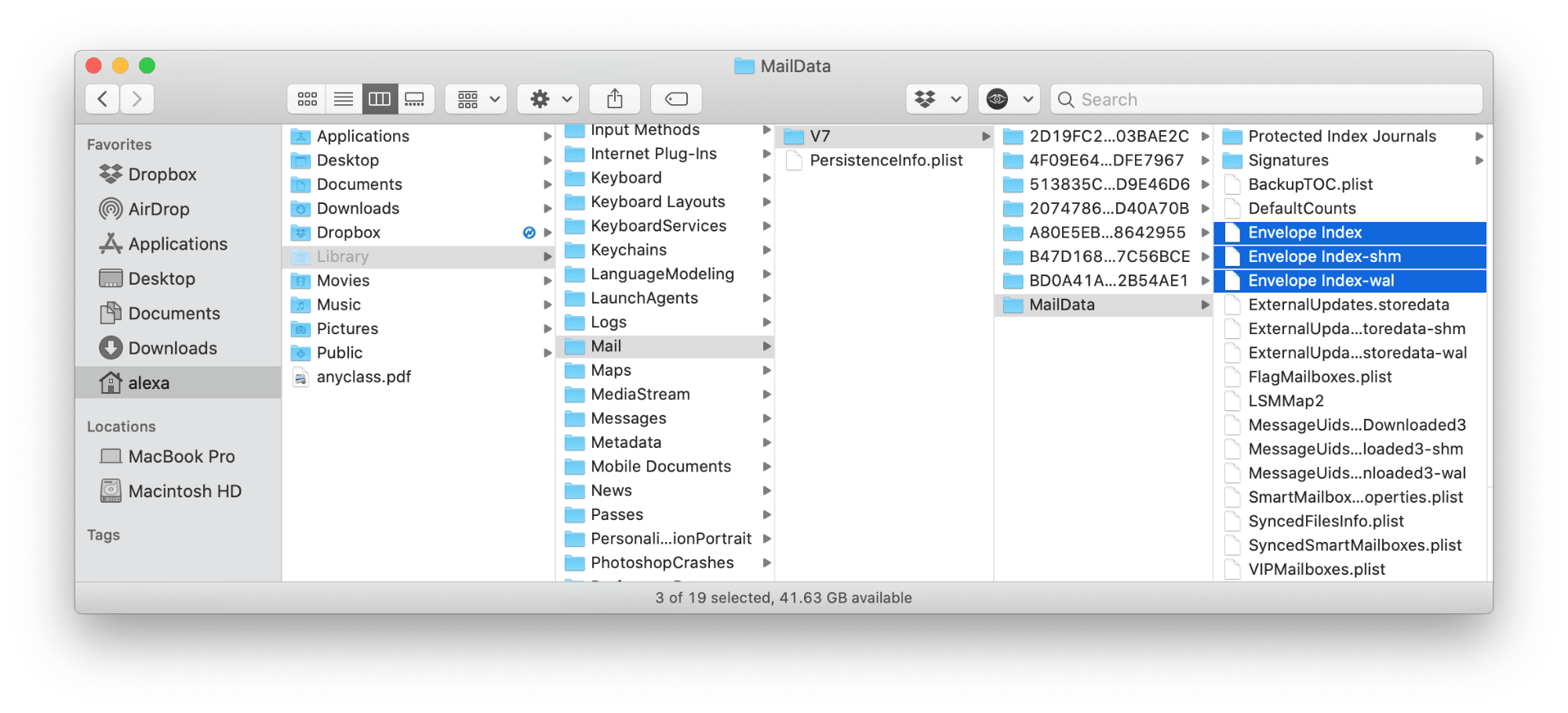
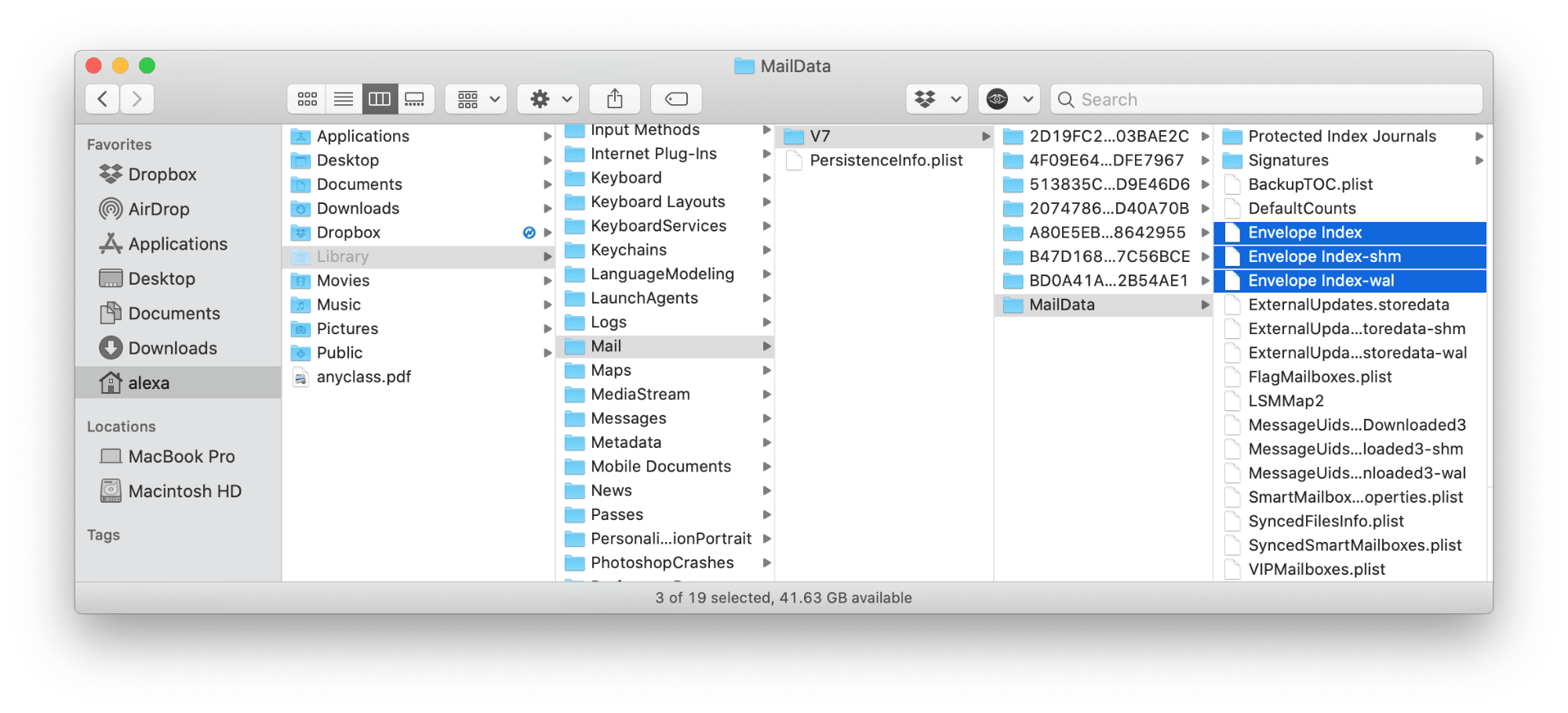
Cómo reindexar Apple Mail con MacCleaner Pro
Ahora mostraremos la forma más rápida y fácil de reindexar Mail. Es posible con la ayuda de MacCleaner Pro. MacCleaner Pro puede ayudarle a acelerar rápidamente su Mac y solucionar muchos problemas. Le permite reindexar sus buzones de correo en la aplicación Mail con sólo unos pocos clics.
Aquí se explica cómo reconstruir la base de datos de Apple Mail con MacCleaner Pro:
- Inicie MacCleaner Pro y vaya a la sección Acelerar el Mac desde la barra lateral o haga clic en el botón correspondiente de la categoría Rendimiento.
- Seleccione Reindexar correo y haga clic en el botón Acelerar.
- Confirme la ejecución de esta tarea.
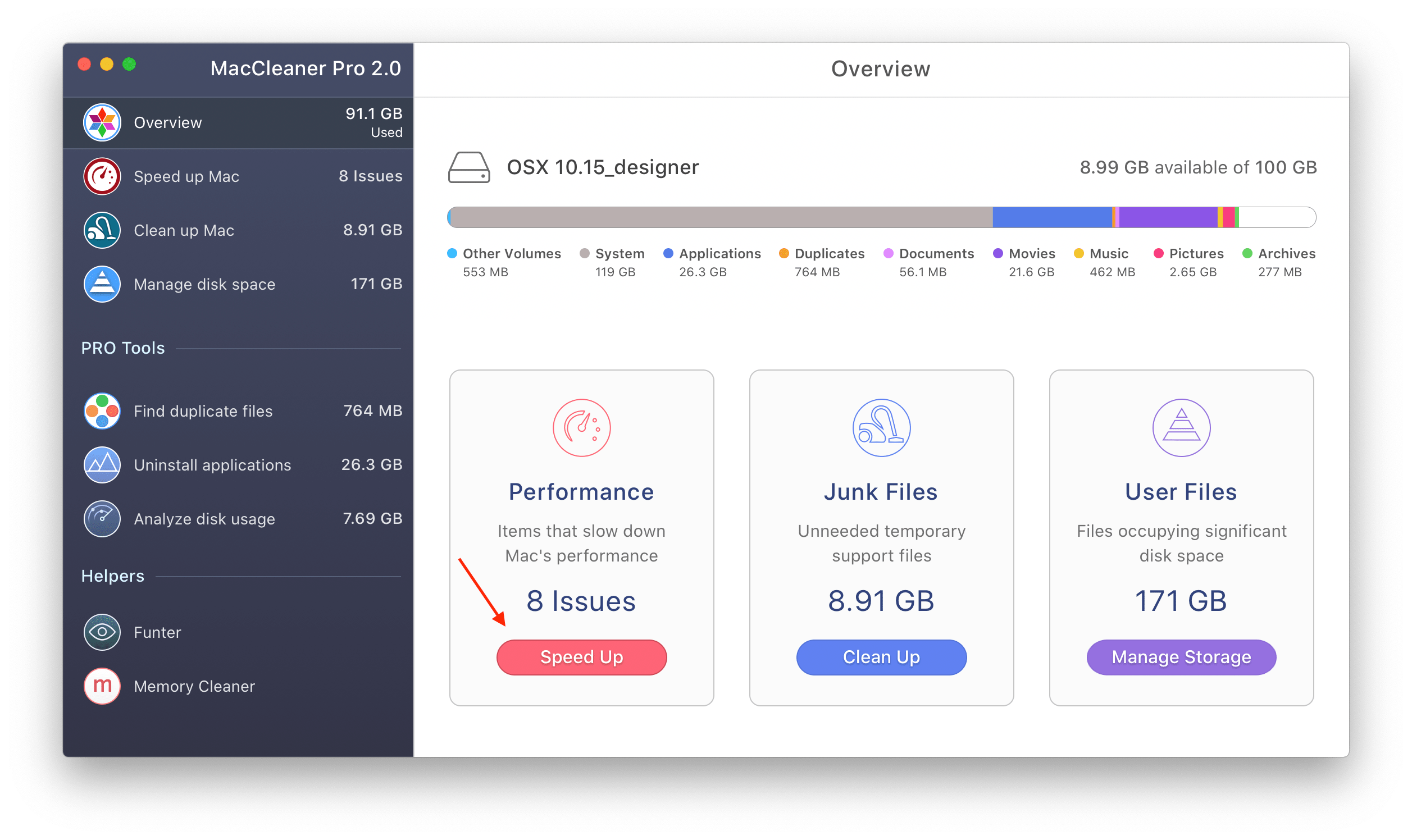
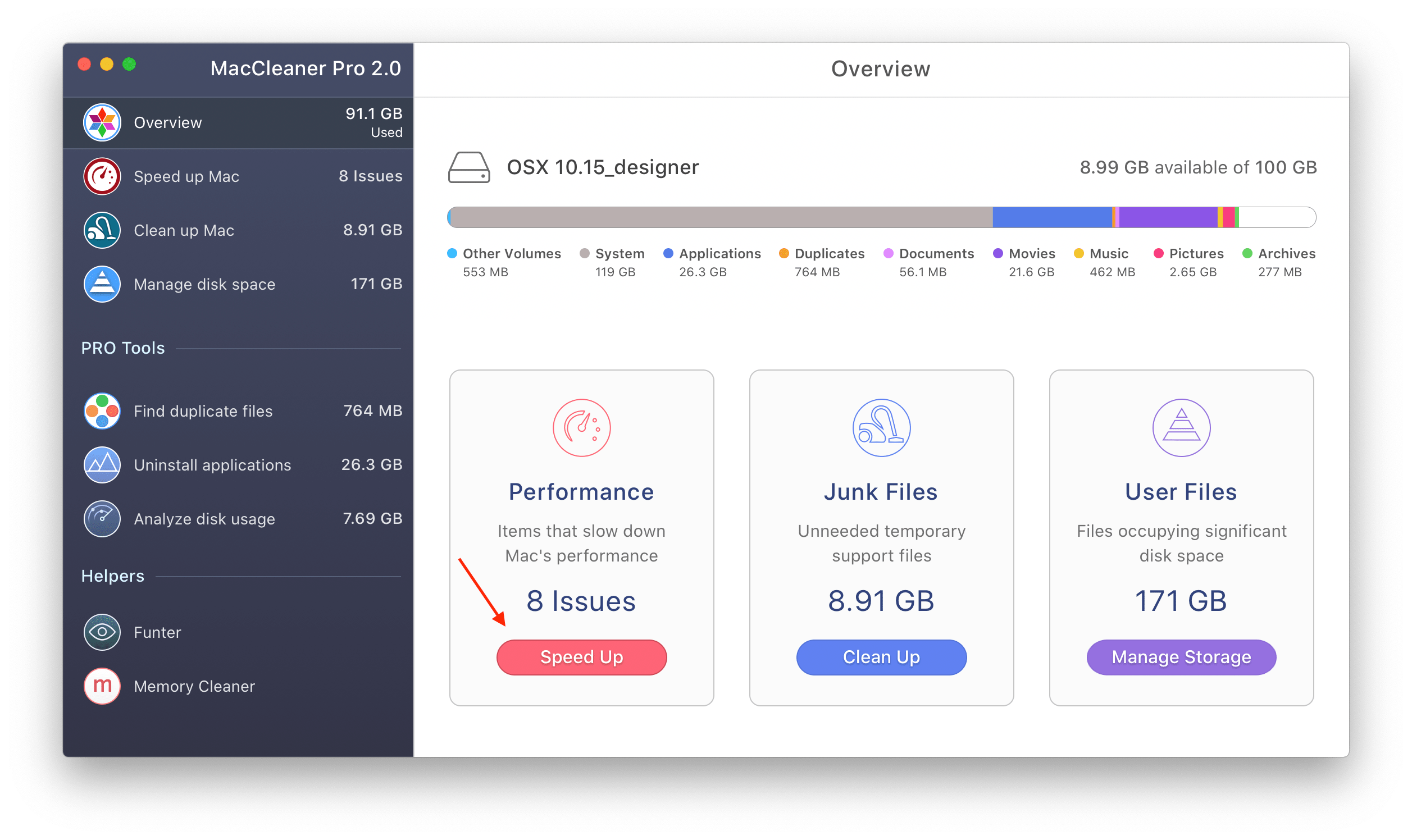
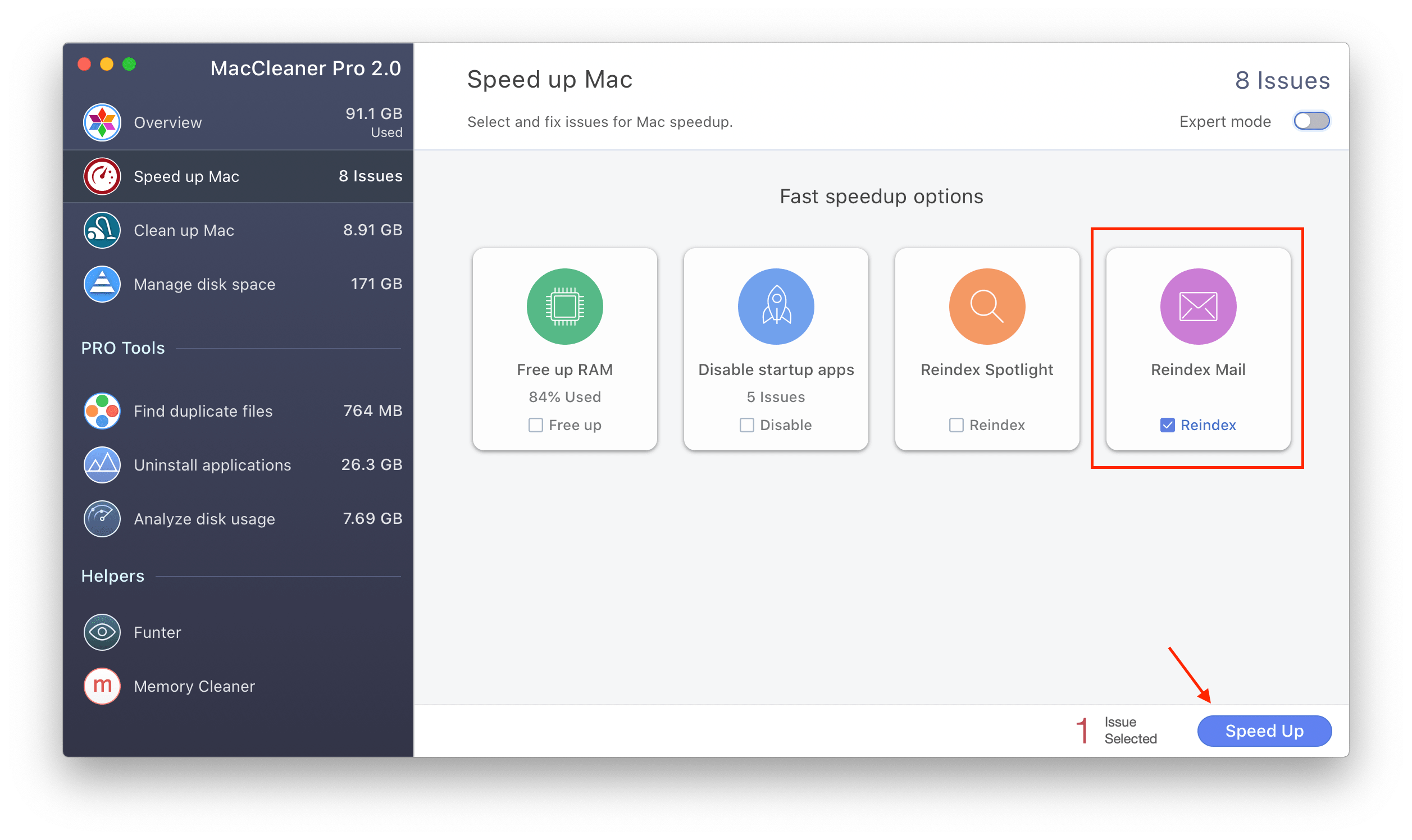
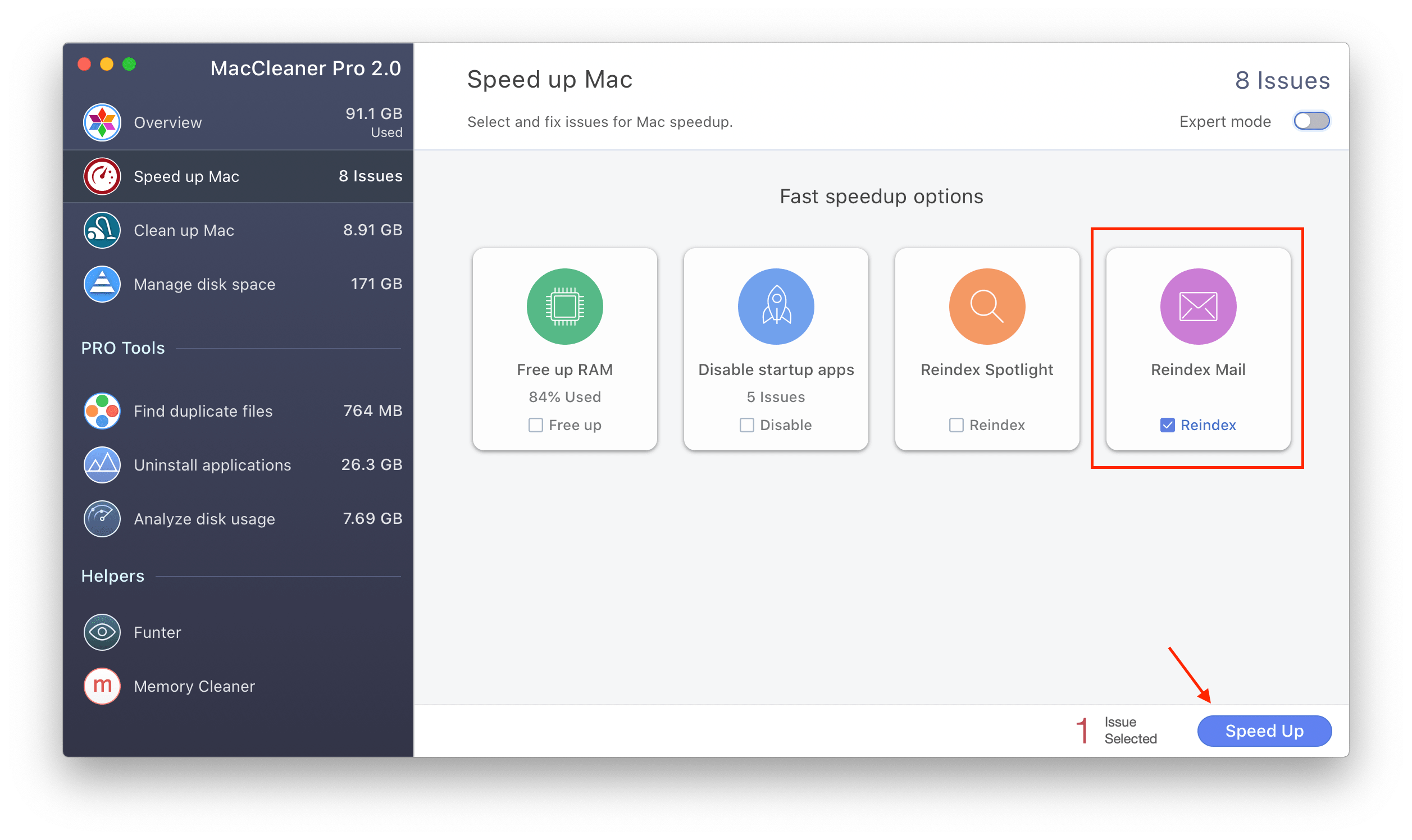
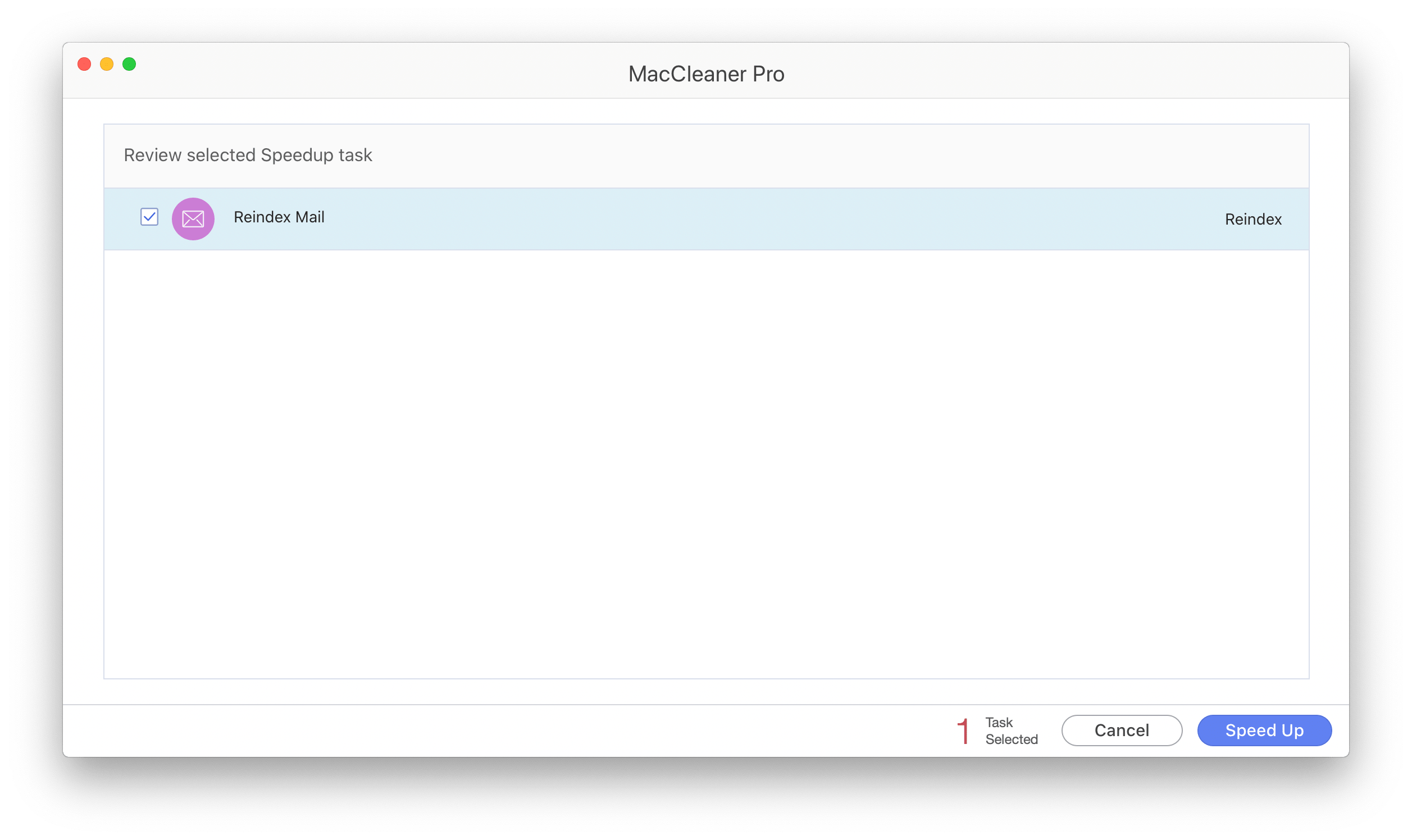
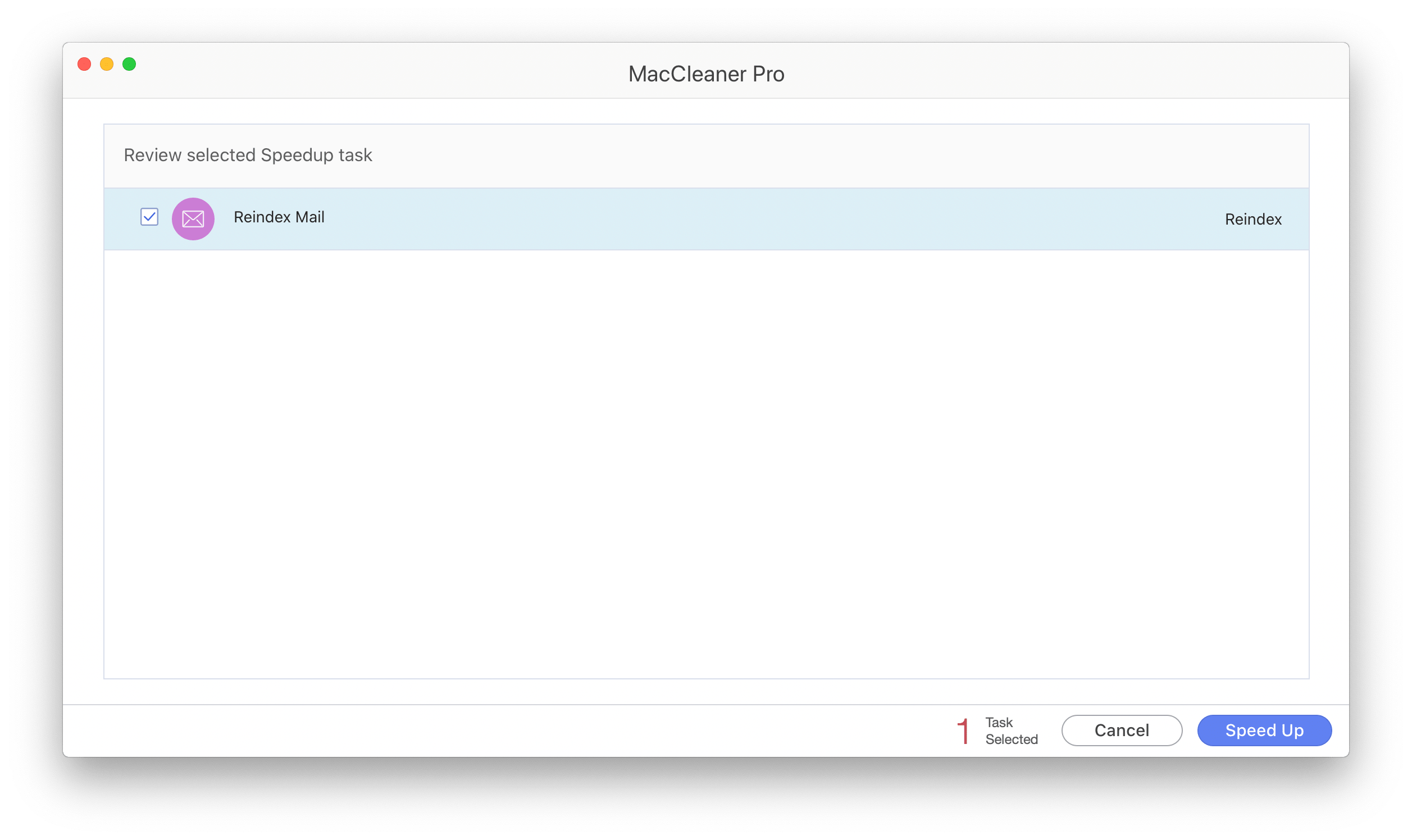
¡Eso es todo!
Conclusión
Ahora ya conoces varios métodos para reindexar Mail en tu Mac. Si decides realizar esta tarea con MacCleaner Pro, ten en cuenta que este programa también te permite reindexar Spotlight, arreglar la mayoría de los errores que hacen que tu Mac sea lento, limpiar el disco duro, y muchos más. Puedes evaluar MacCleaner Pro de forma totalmente gratuita.